- Autor Jason Gerald [email protected].
- Public 2024-01-19 22:14.
- E modifikuara e fundit 2025-01-23 12:45.
Ky wikiHow ju mëson se si të dërgoni një videoklip në adresën e emailit të dikujt duke përdorur Gmail. Nëse skedari video është 25 megabajt ose më pak, mund ta dërgoni si një shtojcë të rregullt. Përndryshe, do t'ju duhet të ngarkoni videon në Google Drive dhe t'i dërgoni lidhjen e skedarit video marrësit të mesazhit. Mund të ndiqni të dy opsionet/hapat në versionin desktop ose celular të Gmail.
Hapi
Metoda 1 nga 4: Dërgimi i Shtojcave Video përmes Pajisjes Mobile
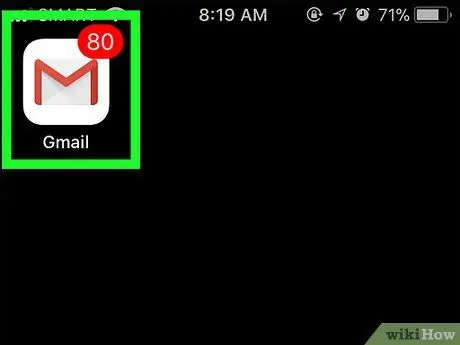
Hapi 1. Hapni Gmail
Prekni ikonën e aplikacionit Gmail, e cila duket si një "M" e kuqe në një sfond të bardhë. Gmail do të tregojë kutinë tuaj hyrëse nëse jeni identifikuar tashmë në llogarinë tuaj.
Nëse nuk jeni regjistruar në llogarinë tuaj, shkruani adresën tuaj të postës elektronike dhe fjalëkalimin para se të vazhdoni

Hapi 2. Prekni butonin "New"
It'sshtë një ikonë e lapsit të kuq dhe të bardhë në këndin e poshtëm të djathtë të ekranit. Pas kësaj, do të shfaqet një dritare e re e -mail.
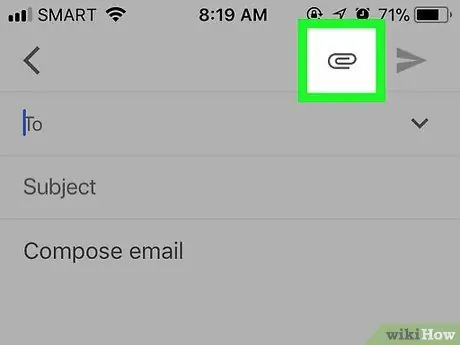
Hapi 3. Prekni ikonën e kapëses së letrës
Shtë në këndin e sipërm të djathtë të ekranit.
Ju mund të keni nevojë të prekni " Ne rregull ”Për të lejuar që Gmail të ketë qasje në skedarët në telefonin ose tabletin tuaj.
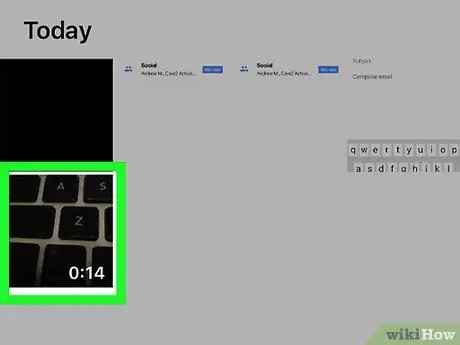
Hapi 4. Zgjidhni videon që dëshironi të dërgoni
Prekni vendndodhjen ku ruhet video (p.sh. Rrotullimi i kamerës ”), Gjeni videon që dëshironi të ngarkoni, prekni skedarin dhe zgjidhni“ Zgjidhni ”.
Në pajisjet Android, prekni opsionin " Bashkangjit skedarët ”Në menu së pari.
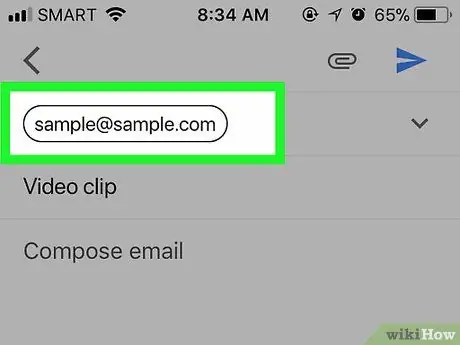
Hapi 5. Shkruani adresën e -mail të marrësit
Shkruani adresën e emailit të marrësit të videoklipit.
Ju gjithashtu mund të shtoni një subjekt/titull mesazhi duke prekur fushën "Subjekt" dhe duke shtypur një titull, dhe mesazhin kryesor duke prekur fushën "Kompozo email" dhe duke shtypur një mesazh
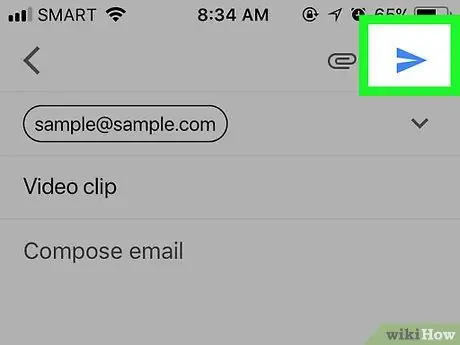
Hapi 6. Prekni shigjetën "Dërgo"
It'sshtë një ikonë letre e aeroplanit në këndin e sipërm të djathtë të ekranit. Pas kësaj, një email që përmban videoklipin do t'i dërgohet marrësit të mesazhit.
Marrësi i emailit mund të hapë videon në aplikacionin Gmail duke prekur pamjen paraprake të videos në fund të emailit
Metoda 2 nga 4: Paraqitja e bashkëngjitjeve video përmes faqeve të desktopit
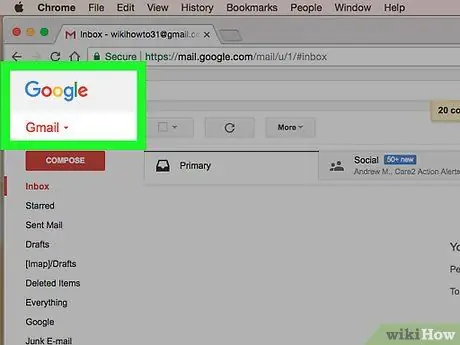
Hapi 1. Hapni faqen e internetit të Gmail
Vizitoni https://www.gmail.com/. Pas kësaj, kutia juaj hyrëse e Gmail do të hapet nëse jeni regjistruar tashmë në llogarinë tuaj.
Nëse nuk jeni regjistruar ende, shkruani adresën tuaj të postës elektronike dhe fjalëkalimin para se të vazhdoni
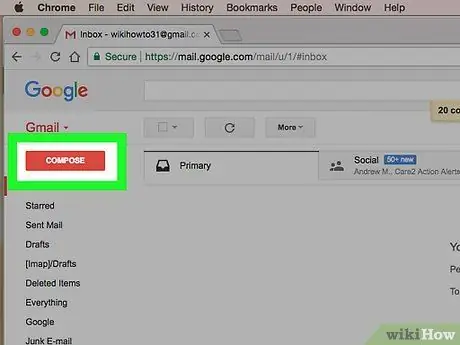
Hapi 2. Kliko COMPOSE
It'sshtë një buton i bardhë në këndin e sipërm të majtë të kutisë hyrëse. Pas kësaj, do të hapet një dritare e re e -mail.

Hapi 3. Shkruani adresën e -mail të marrësit
Shkruani adresën e emailit të marrësit të videoklipit që dëshironi të dërgoni.
Ju gjithashtu mund të shtoni një subjekt/titull mesazhi duke prekur fushën "Subjekt" dhe duke shtypur një titull, dhe mesazhin kryesor duke prekur fushën "Kompozo email" dhe duke shtypur një mesazh
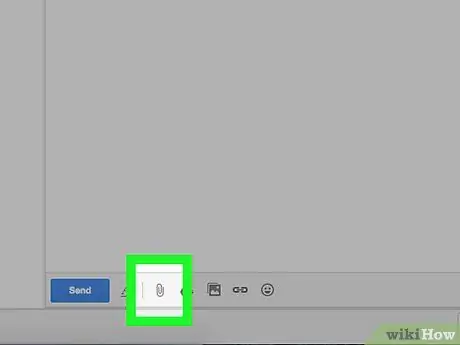
Hapi 4. Klikoni ikonën e kapëses së letrës
Shtë në fund të dritares së postës elektronike.
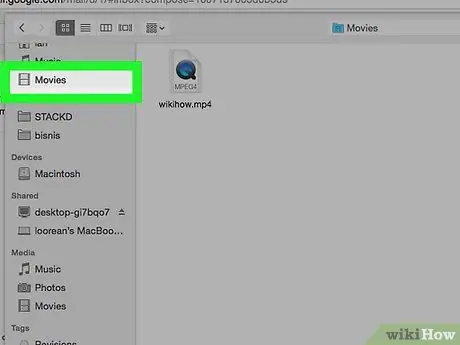
Hapi 5. Zgjidhni një vend për ruajtjen e skedarëve
Klikoni në dosjen që përmban videon në anën e majtë të dritares së shfletimit të skedarëve.
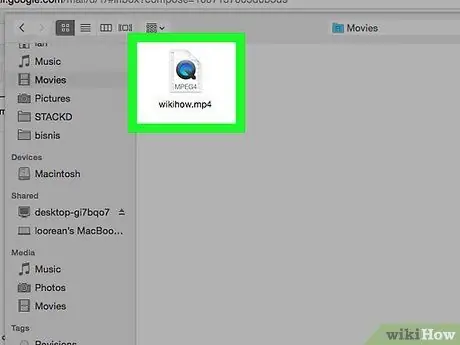
Hapi 6. Zgjidhni videot
Klikoni videon që dëshironi të ngarkoni.
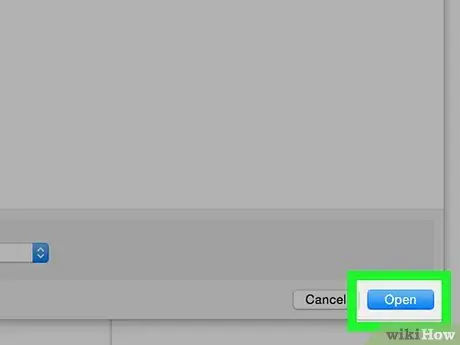
Hapi 7. Kliko Open
Shtë në këndin e poshtëm të djathtë të dritares. Pas kësaj, video do të ngarkohet në email.
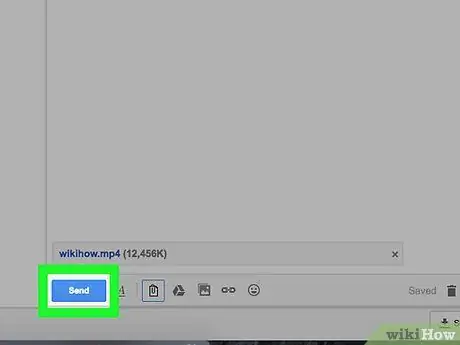
Hapi 8. Klikoni Dërgo
It'sshtë një buton blu në këndin e poshtëm të majtë të dritares së postës elektronike. Pasi të klikohet, një email me një shtojcë video do t'i dërgohet marrësit të mesazhit.
Metoda 3 nga 4: Dërgimi i videove nga Google Drive përmes celularit
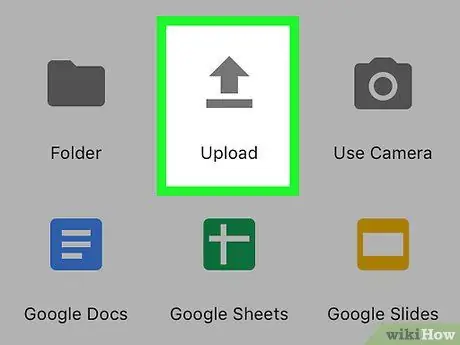
Hapi 1. Ngarko videon në Google Drive
Procesi i ngarkimit do të ndryshojë në varësi të pajisjes ku ngarkohet video (kompjuter ose telefon/tabletë):
- Pajisja celulare - Hapni aplikacionin Google Drive, prekni butonin " +", zgjidhni" Ngarkoni, prekni butonin " Fotografi dhe Video ”, Zgjidhni vendndodhjen për të ruajtur videon, prekni videon dhe zgjidhni“ NGARKONI ”.
- Desktop - Vizitoni https://drive.google.com/ dhe regjistrohuni në llogarinë tuaj nëse është e nevojshme, klikoni butonin “ I RI ", kliko" Ngarkimi i skedarit ”, Zgjidhni një vend për ruajtjen e videos, klikoni videon që dëshironi të ngarkoni dhe klikoni“ Hapur ”.
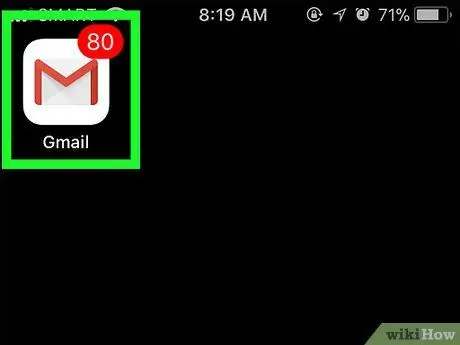
Hapi 2. Hapni Gmail
Prekni ikonën e aplikacionit Gmail, e cila duket si shkronja "M" në një sfond të bardhë. Pas kësaj, kutia hyrëse e Gmail do të hapet.
Nëse nuk jeni regjistruar në llogarinë tuaj Gmail, shkruani adresën tuaj të postës elektronike dhe fjalëkalimin para se të vazhdoni
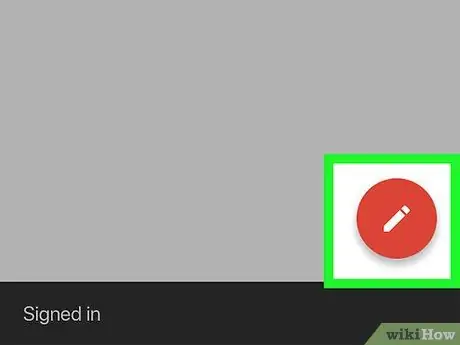
Hapi 3. Prekni butonin "New"
It'sshtë një ikonë e lapsit të kuq dhe të bardhë në këndin e poshtëm të djathtë të ekranit. Pas kësaj, do të shfaqet një dritare e re e -mail.
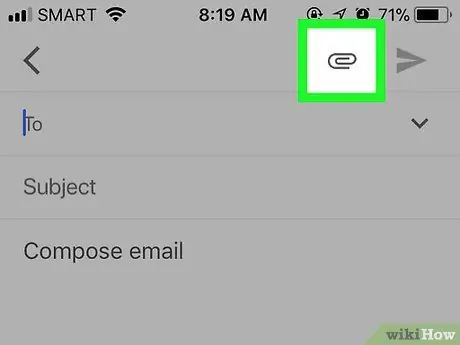
Hapi 4. Prekni ikonën e kapëses së letrës
Ju mund ta gjeni këtë ikonë në këndin e sipërm të djathtë të ekranit.
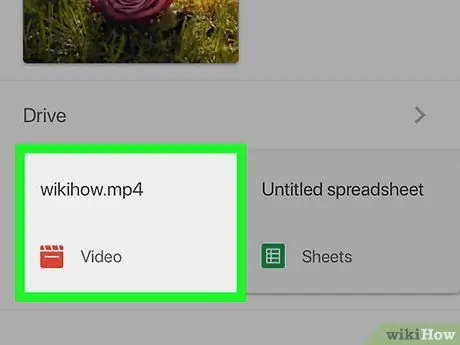
Hapi 5. Zgjidhni videot
Prekni opsionin Udhëtoni ”(Mund t'ju duhet të lëvizni së pari nëpër ekran) dhe prekni videon e dëshiruar.
Në pajisjet Android, prekni opsionin " Fut nga Drive ”Nga menyja zbritëse, prekni videon që dëshironi të ngarkoni, pastaj zgjidhni“ ZGJIDH ”.
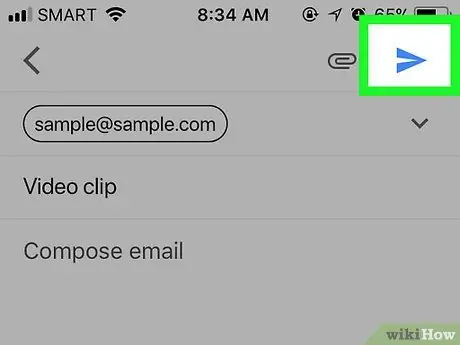
Hapi 6. Prekni shigjetën "Dërgo"
It'sshtë një ikonë letre e aeroplanit në këndin e sipërm të djathtë të ekranit.
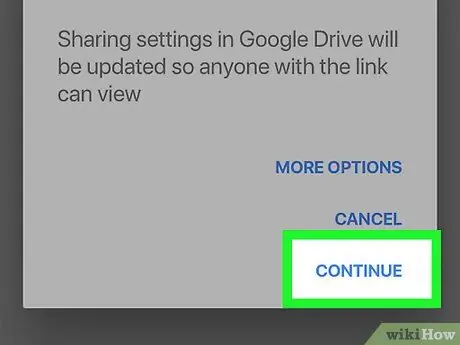
Hapi 7. Prekni VAZHDIM nëse ju kërkohet
Nëse nuk i keni dërguar kurrë një skedar video askujt, ky opsion do t'i lejojë marrësit të mesazhit të shikojë videon që keni dërguar.
Në pajisjet Android, kontrolloni kutinë "Mund të shikohet" dhe prekni butonin " Dërgoni ”Nëse kërkohet.
Metoda 4 nga 4: Dërgimi i videove nga videot e Google Drive përmes faqeve të desktopit
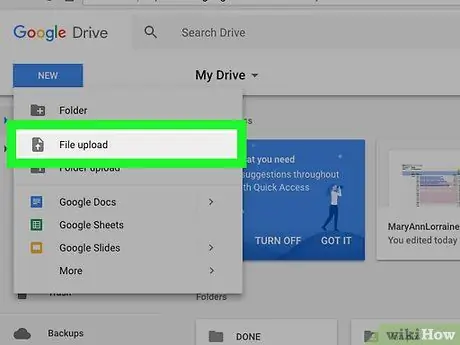
Hapi 1. Ngarko videon në Google Drive
Procesi i ngarkimit do të ndryshojë në varësi të pajisjes ku ngarkohet video (kompjuter ose telefon/tabletë):
- Desktop - Vizitoni https://drive.google.com/ dhe regjistrohuni në llogarinë tuaj nëse është e nevojshme, klikoni butonin “ I RI ", kliko" Ngarkimi i skedarit ”, Zgjidhni një vend për ruajtjen e videos, klikoni videon që dëshironi të ngarkoni dhe klikoni“ Hapur ”.
- Pajisja celulare - Hapni aplikacionin Google Drive, prekni butonin " +", zgjidhni" Ngarkoni, prekni butonin " Fotografi dhe Video ”, Zgjidhni vendndodhjen për të ruajtur videon, prekni videon dhe zgjidhni“ NGARKONI ”.
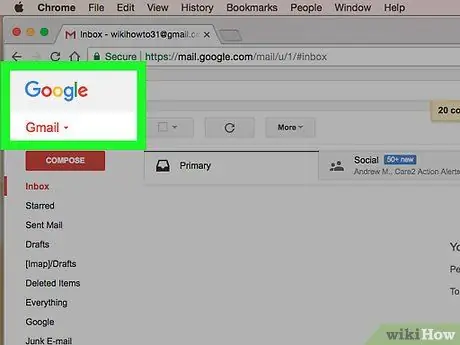
Hapi 2. Hapni uebfaqen e Gmail
Vizitoni https://www.gmail.com/. Pas kësaj, kutia juaj hyrëse e Gmail do të shfaqet nëse jeni regjistruar tashmë në llogarinë tuaj.
Nëse nuk jeni regjistruar në llogarinë tuaj, shkruani adresën tuaj të postës elektronike dhe fjalëkalimin para se të vazhdoni
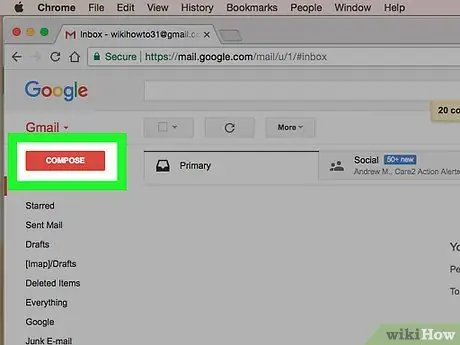
Hapi 3. Kliko COMPOSE
It'sshtë një buton i bardhë në këndin e sipërm të majtë të kutisë hyrëse. Pas kësaj, do të hapet një dritare e re e -mail.
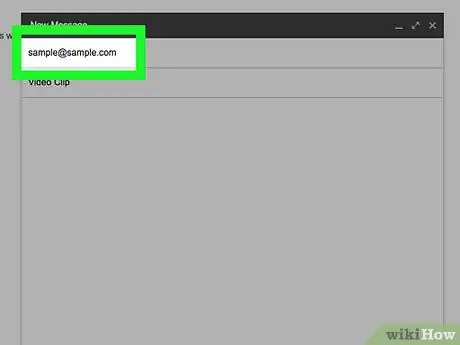
Hapi 4. Shkruani adresën e -mail të marrësit të mesazhit
Shkruani adresën e emailit të marrësit të videos që dëshironi të dërgoni.
Ju gjithashtu mund të shtoni një subjekt/titull mesazhi duke prekur fushën "Subjekt" dhe duke shtypur një titull, dhe mesazhin kryesor duke prekur fushën "Kompozo email" dhe duke shtypur një mesazh
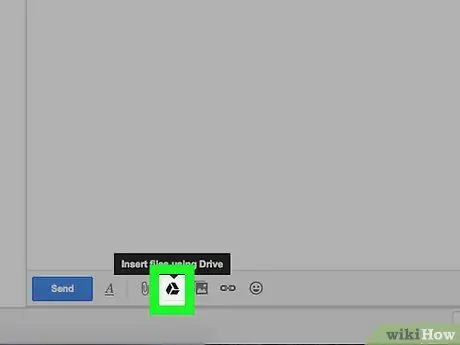
Hapi 5. Klikoni ikonën e Google Drive
It'sshtë një logo trekëndore e Drive në fund të dritares së postës elektronike. Pas kësaj, dritarja Drive do të hapet.
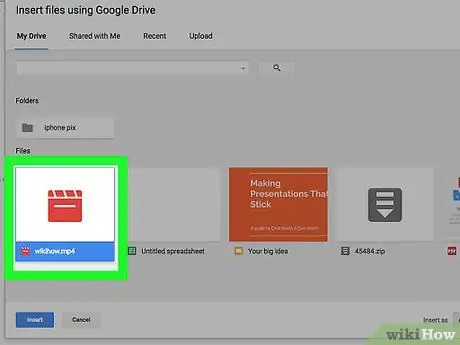
Hapi 6. Zgjidhni videon që dëshironi të ngarkoni
Klikoni videon që dëshironi t'i dërgoni marrësit të mesazhit.
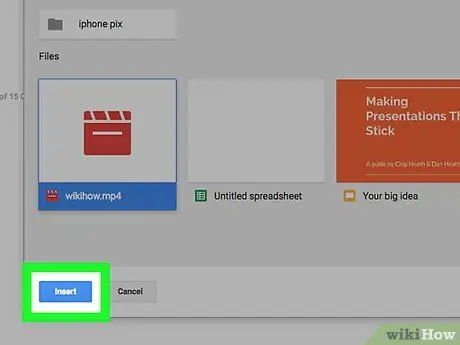
Hapi 7. Klikoni Fut
It'sshtë një buton blu në këndin e poshtëm të majtë të dritares.
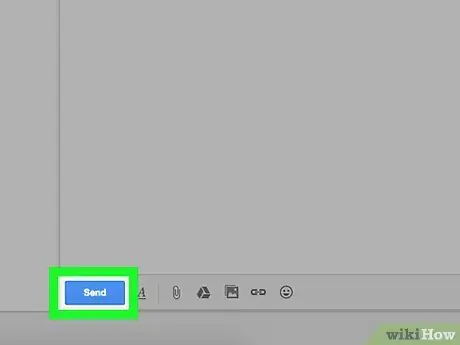
Hapi 8. Klikoni Dërgo
It'sshtë një buton blu në këndin e poshtëm të majtë të dritares së postës elektronike.
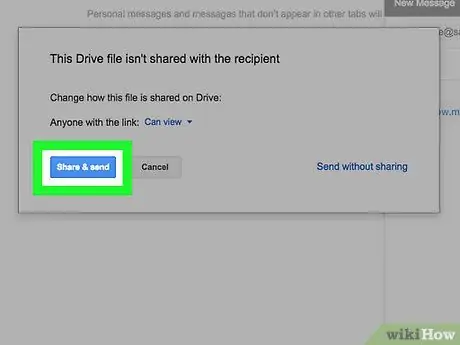
Hapi 9. Klikoni Share & send nëse ju kërkohet
Me këtë opsion, marrësi do të jetë në gjendje të shikojë skedarin video pasi të marrë emailin tuaj.






